icloud云盘用来储存文件,比如表格,文档,各种苹果打不开的文件也可以储存。通过 iCloud 云盘,我们可以从 iPhone、iPad、iPod touch、Mac 和 Windows PC 安全地访问所有文稿。如何使用 iCloud 云盘来储存 Mac 和 iOS 设备上的文件?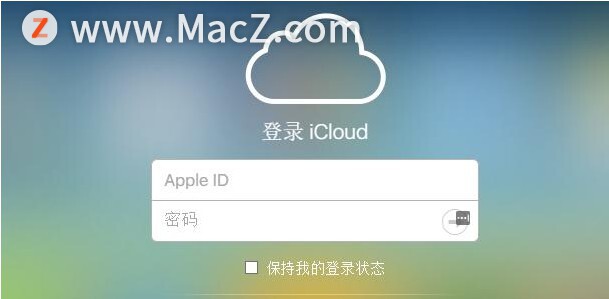
设置 iCloud 云盘
如果在此 Mac 上还未设置 iCloud 云盘,您可以在 iCloud 偏好设置中进行设置。
在 Mac 上,选取苹果菜单 >“系统偏好设置”,然后点按“iCloud”。
选择“iCloud 云盘”。如果还未登录 iCloud,您必须先设置 iCloud 才能选择 iCloud 云盘功能。
在任何一台设备上首次选择 iCloud 云盘功能时,系统将要求您进行升级。升级后,当前储存在 iCloud 中的文稿和数据将移到 iCloud 云盘中。如果系统未要求您升级,则表示您的帐户已升级。
【重要事项】升级到 iCloud 云盘后,储存在 iCloud 云盘中的文稿将仅在满足最低系统要求且打开 iCloud 云盘的电脑和 iOS 设备上可用。iCloud 云盘中的文稿在 iCloud.com 上也可用。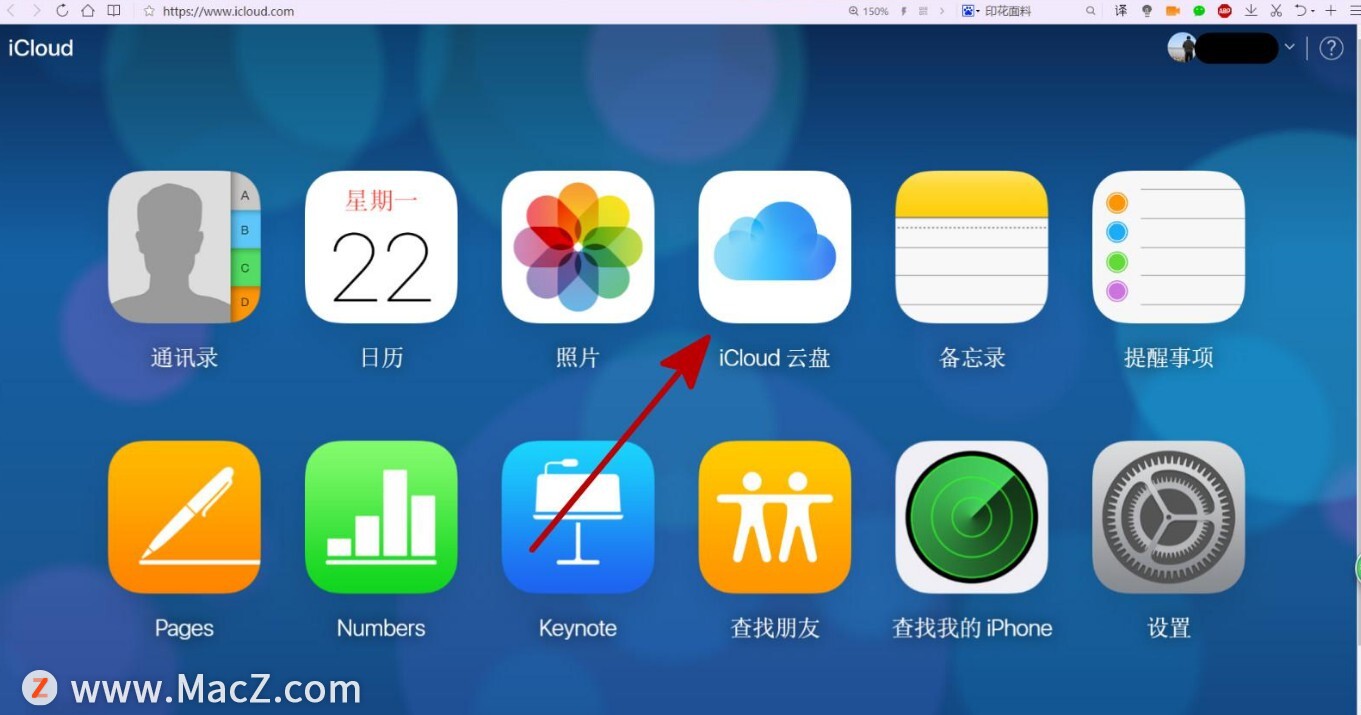
在iPhone、iPad或Mac上如何重命名蓝牙设备?
要更改鼠标,键盘,耳机的名称吗?在您的iPhone或Mac设置中,某些蓝牙设备带有一个隐秘的名称。这不仅难看,而且如果其名称类似于其他设备,也可能造成混淆。
将“桌面”和“文稿”文件夹储存在 iCloud 云盘中
在 Mac 上,选取苹果菜单 >“系统偏好设置”,点按“iCloud”,然后点按 iCloud 云盘旁边的“选项”。如果在 iCloud 云盘旁边未看到“选项”,请确定“iCloud 云盘”已打开。
选择“桌面与文稿文件夹”。
选择“桌面与文稿文件夹”后,您的“桌面”和“文稿”文件夹将移到 iCloud 云盘中。它们也将显示在“访达”边栏的 iCloud 云盘部分中。
如果您在设备上关闭了 iCloud 云盘,则这些设备上的文稿和数据,将不会与其他打开了 iCloud 云盘设备上的文稿和数据同步来保持最新。
如果无法将文稿移动或存储到 iCloud 云盘
如果无法将文稿移动或存储到 iCloud 云盘,可能是 iCloud 储存空间已满。文稿将保留在 Mac 上,并在空间可用时上传到 iCloud 云盘。
iCloud 云盘与 iCloud 照片、iOS 设备备份、iCloud 邮件(您的 @icloud.com 电子邮件帐户)中的邮件和附件等共享您的 iCloud 储存空间。
若要获取更多空间,则可以升级您的储存。您还可以移除无需储存在 iCloud 云盘中的项目。
以上就是如何使用 iCloud 云盘来储存 Mac 和 iOS 设备上的文件,希望对你有所帮助,想了解更多Mac知识,请关注MacZ.com。
如何在Mac上添加和删除邮件账户?
Mac上的“邮件”应用能集中发送、接收和管理所有电子邮件帐户的电子邮件。只需添加要在“邮件”中使用的帐户,如 iCloud、谷歌、Yahoo!、Exchange、工作帐户、学校帐户或其他帐户。那么,在Mac上如何添加和删除邮件账户?



![[MAC] 小技巧– 有边打边,轻松打出不会念的字](https://diannao-1300951004.cos.ap-guangzhou.myqcloud.com/images/2025/03/2082851322846801796.png)


